🧱 사양
Window 10
💡 JAVA_HOME 환경 변수 세팅하기
윈도우에서 시스템 환경 변수 편집을 검색하여 들어갑니다.
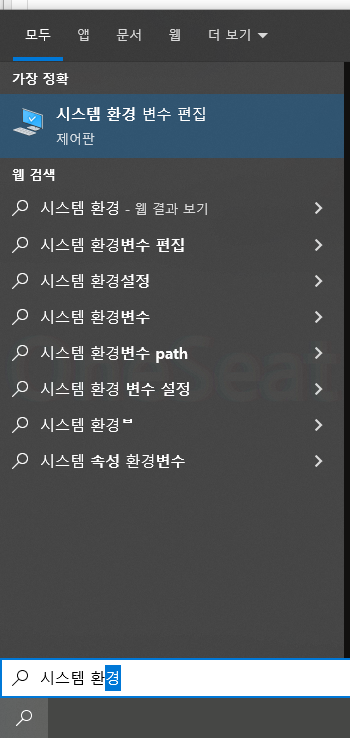
고급(1)을 클릭하고 환경변수(2)를 클릭합니다.
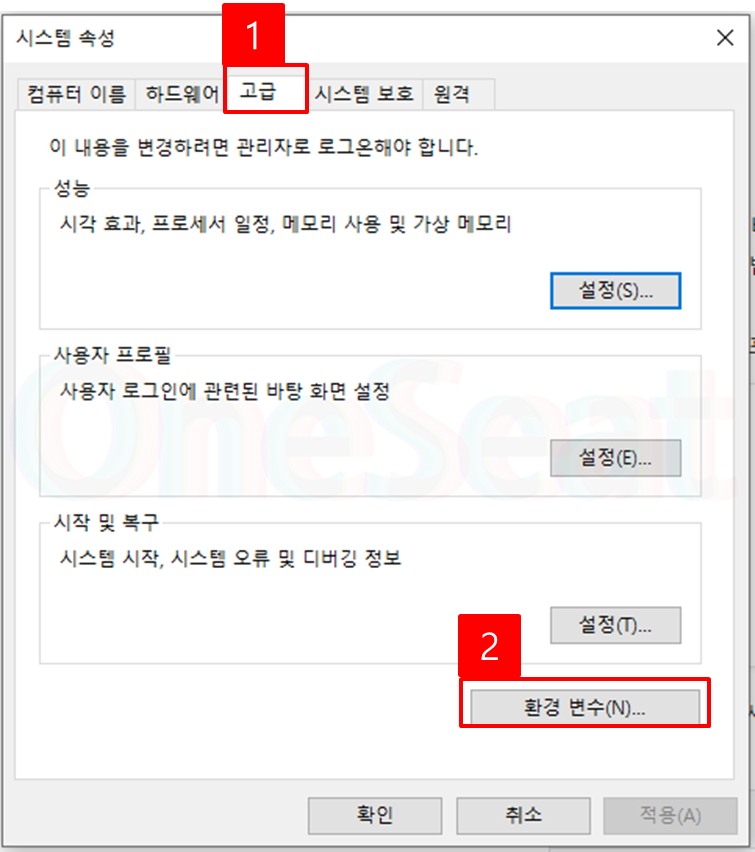
환경 변수 창에서 새로 만들기(1)를 클릭하고, 변수 이름(2)은 JAVA_HOME, 변수 값(3)은 자바가 설치되어 있는 경로를 삽입합니다.
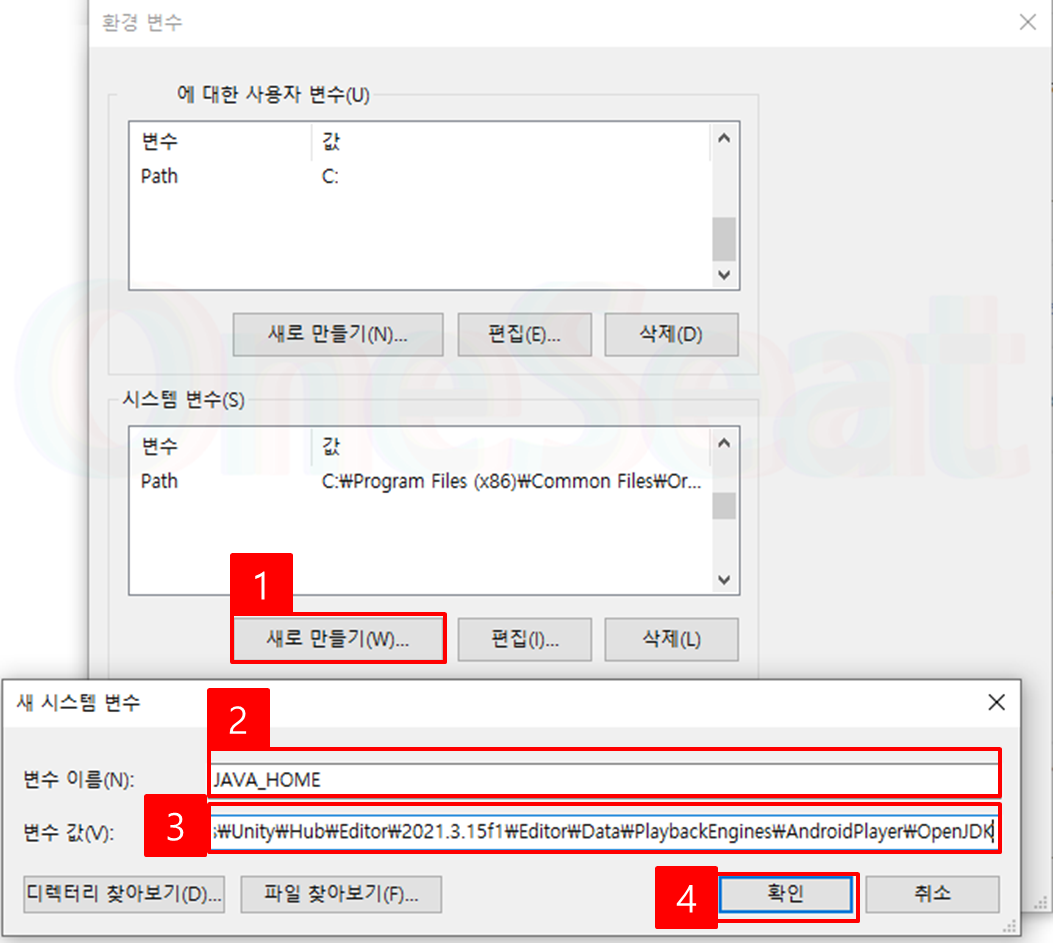
일반적인 경로는 아래 경로에서 원하는 버전을 찾을 수 있습니다.
C:\Program Files\Java유니티가 세팅되어 있는 JAVA 경로를 원한다면 아래 링크에서 확인이 가능합니다.
Unity에서 JDK, Android SDK, Android NDK 경로 찾기
🧱 사양 Unity Hub 3.x, Unity 2021.3.15f1 LTS 💡 Unity에서 JDK, Android SDK, Android NDK 경로 찾기 Unity 프로젝트가 열린 상태에서 Edit(1) > Preferences...(2)를 클릭합니다. External Tools(1)을 클릭하면 JDK, Android SDK, Andr
oneseat.tistory.com
시스템 변수 목록 중에 Path(1)를 더블 클릭하거나 편집을 클릭합니다.
그리고 새로 만들기를 선택한 후 자바 bin의 경로(3)를 추가합니다.
%JAVA_HOME%\bin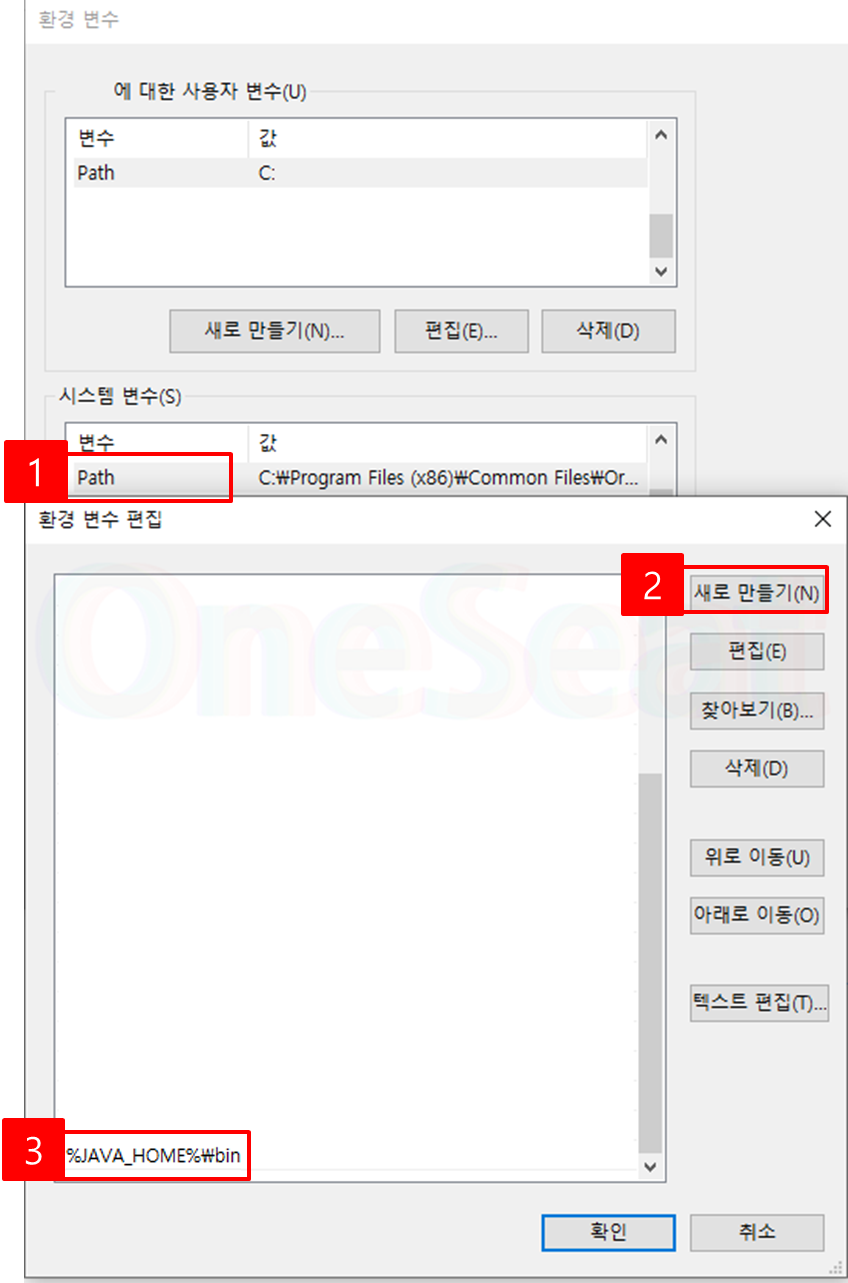
실제로 동작하는지 확인하기 위해 CMD를 열고 아래 내용을 입력합니다.
java -version아래 사진 처럼 특정 버전이 화면에 출력되면 성공입니다.
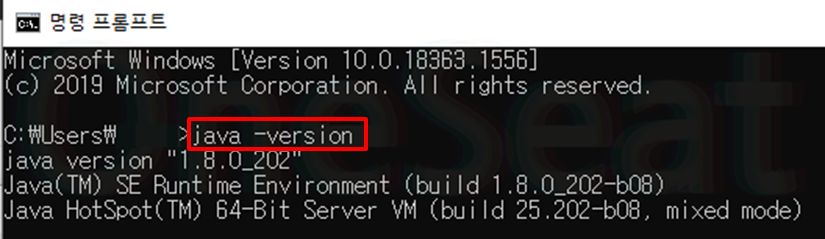


댓글